
Формирование трехмерных ступеней и балкона
Для ступеней необходим только один новый слой и два твердотельных параллелепипеда.
Верните ЮЗ-изометрию. Создайте новый слой под названием ЗD-ступени, присвойте ему цвет под номером 8 и сделайте его текущим.
Выключите слои ЗD-стены и ЗD-пол. Включите слои Стены и Ступени.
Используйте команду Ящик (Box), чтобы сформировать блок высотой 180 мм для ступеней двух крылец (рис. 1.18).

Рис. 1.18. Ступени обоих крылец в виде твердых тел
Для создания балкона мы будем использовать примитив цилиндр (cylinder) и команду редактирования твердых тел Вычитание (Subtract Solids).
Создайте еще один новый слой под названием ЗD-балкон, присвойте ему цвет под номером 24 и сделайте его текущим. Увеличьте фрагмент плана с балконом, оставляя немного дополнительного места для трехмерного вида. Включите слой Балкон.
Выберите команду Цилиндр (Cylinder), чтобы сформировать трехмерный цилиндр для пола балкона. Для того чтобы расположить центр в центральной точке дуги, представляющей стены балкона, используйте режим привязки Центр (Center). Выберите радиус 2320 мм
 ,
затемвысоту
1130 мм
,
затемвысоту
1130 мм
 (рис. 1.19.а).
(рис. 1.19.а).Используя ту же самую центральную точку, нарисуйте второй цилиндр радиусом 2570 мм и высотой 1130 мм.
Выберите из меню Редактировать→Редактирование тел→Вычитание (Modifу→Solids Editing→Subtract). Выберите больший цилиндр, нажмите
 ,
затем выберите меньший цилиндр и нажмите
,
затем выберите меньший цилиндр и нажмите
 .
Сформированная фигура похожа на чашу
или кадку (рис. 1.19.б).
.
Сформированная фигура похожа на чашу
или кадку (рис. 1.19.б).Выполните команду Редактировать-3D-операции- Разрез (Slice), затем выберите балкон и нажмите
 ,
,В ответ на подсказку введите с клавиатуры yz
 .
Так определяется плоскость, которую
мы будем использовать для сечения
балкона.
.
Так определяется плоскость, которую
мы будем использовать для сечения
балкона.В ответ на следующий запрос укажите на нижний угол стены домика, сопряженный с основанием балкона (рис. 1.19.в).
В ответ на третий запрос щелкните по пустому месту ниже и правее балкона. Тело балкона разрезано пополам, а балкон завершен (рис. 1.19.г).
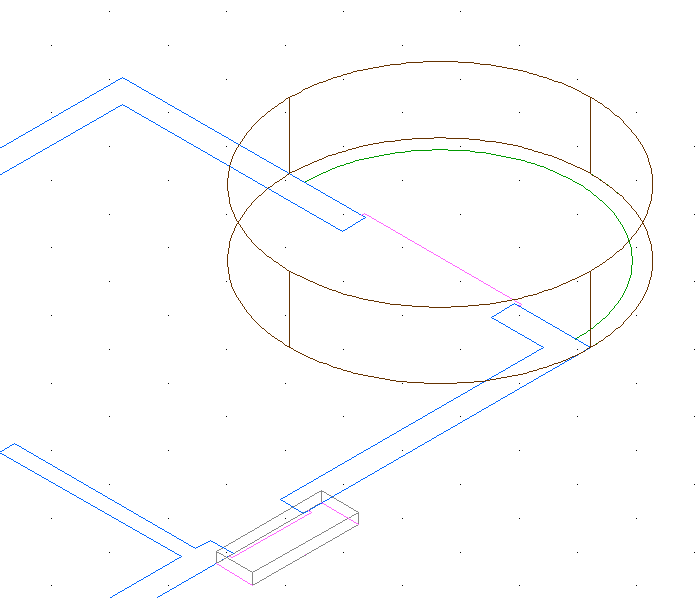
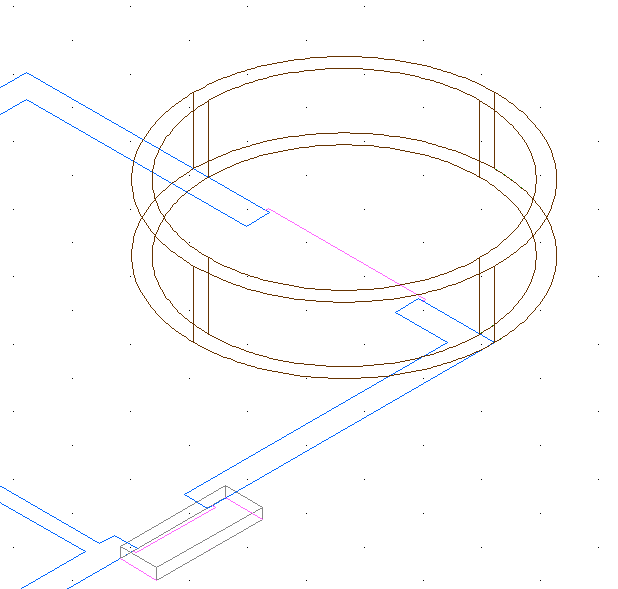
а б
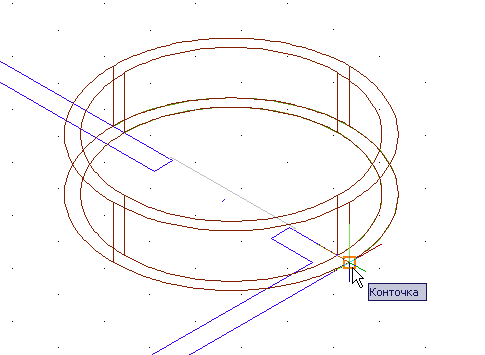
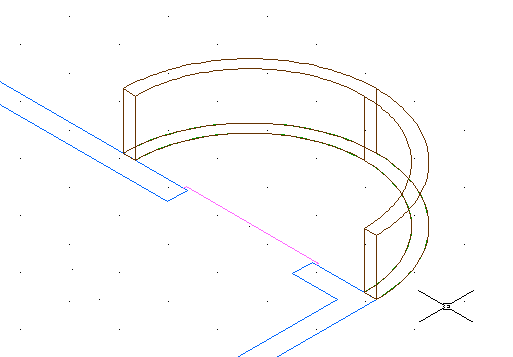
в г
Рис. 1.19. Создание балкона
Выключите слои Балкон, Стены и Ступени. Разморозьте слои ЗD-стены и ЗD-пол. Далее выберите из меню Вид→Скрыть (View→Hide) (рис. 1.20.а). Обратите внимание на последовательность плоских, треугольных граней, образующих изогнутую поверхность балкона.
Выберите из меню Вид→Визуальные стили→Реалистичный (рис. 1. 20.б).
Используя изображение штурвала в верхнем правом углу, разверните сцену (рис. 1.20.в).
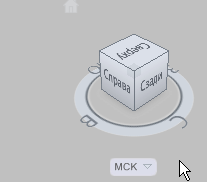
Немного потренируйтесь со штурвалом, чтобы освоить его функции.
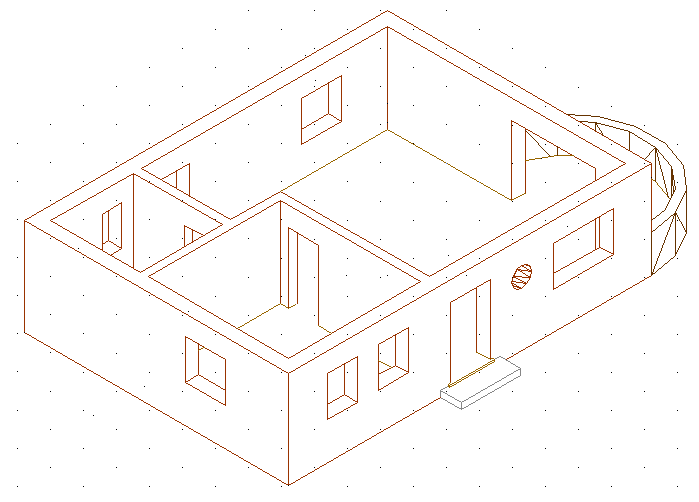

а б

в
Рис. 1.20. Балкон, стены и пол после выполнения команды Скрыть (Hide) (a), после использования команды Визуальные стили (б) и во время использования штурвала (в)
Выбором из меню Вид→Визуальные стили→2D каркас (View→Shade→2D Wireframe) восстановите каркасное представление объектов.
Выберите команду Вид→ЗD виды→ЮВ изометрия (View→3D Views→SE Isometric) для восстановления вида.
Трехмерная модель постепенно приобретает форму. Чтобы ее закончить, мы добавим двери, окна и крышу.
Не забывайте сохранять файл.
